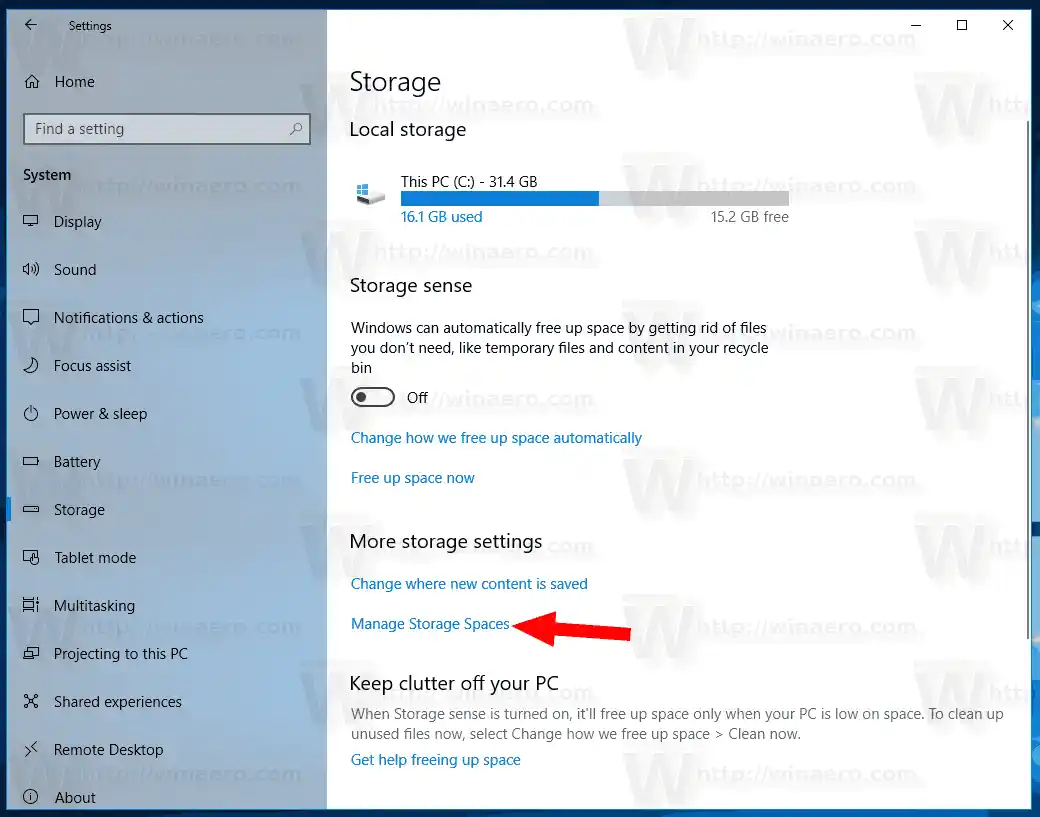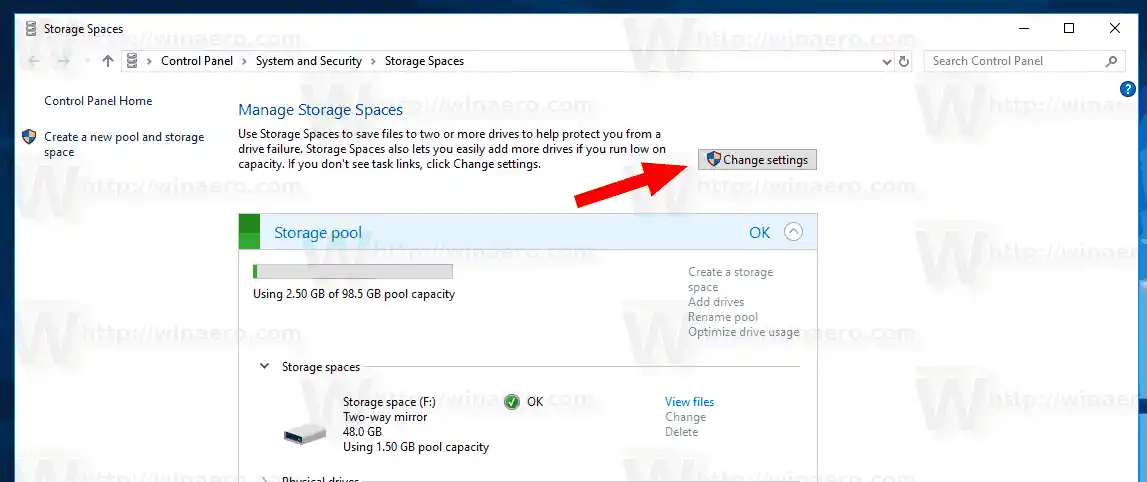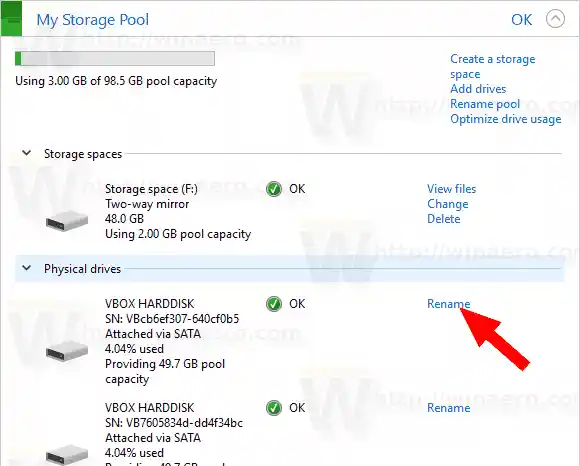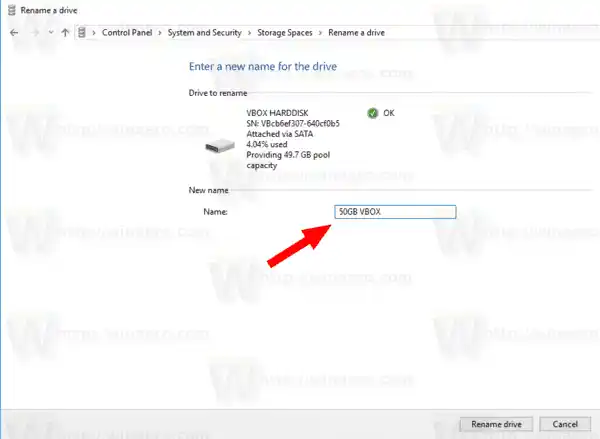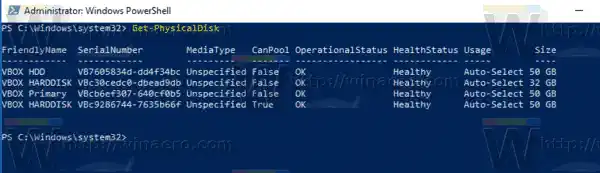Lagerpladser gemmer typisk to kopier af dine data, så hvis et af dine drev fejler, har du stadig en intakt kopi af dine data. Hvis du løber tør for kapacitet, kan du også tilføje flere drev til lagerpuljen.
Du kan oprette følgende lagerpladser i Windows 10:
- Simple rumer designet til øget ydeevne, men beskytter ikke dine filer mod drevfejl. De er bedst til midlertidige data (såsom videogengivelsesfiler), billededitor-ridsefiler og mellemliggende kompileringsobjektfiler. Simple pladser kræver mindst to drev for at være nyttige.
- Spejlrumer designet til øget ydeevne og beskytte dine filer mod drevfejl ved at beholde flere kopier. To-vejs spejlpladser laver to kopier af dine filer og kan tolerere én drevfejl, mens trevejs spejlpladser kan tolerere to drevfejl. Spejlrum er gode til at gemme en bred vifte af data, fra en generel fildeling til et VHD-bibliotek. Når et spejlrum er formateret med Resilient File System (ReFS), vil Windows automatisk bevare din dataintegritet, hvilket gør dine filer endnu mere modstandsdygtige over for drevfejl. To-vejs spejlpladser kræver mindst to drev, og tre-vejs spejlpladser kræver mindst fem.
- Paritetsrumer designet til lagringseffektivitet og beskytter dine filer mod drevfejl ved at beholde flere kopier. Paritetsmellemrum er bedst til arkivdata og streamingmedier, såsom musik og videoer. Dette lagerlayout kræver mindst tre drev for at beskytte dig mod en enkelt drevfejl og mindst syv drev for at beskytte dig mod to drevfejl.
Du kan tilføje nye drev til enhver eksisterende lagerplads. Drevene kan være interne eller eksterne harddiske eller solid state-drev. Derefter er det muligt at omdøbe tilføjede drev.
For at omdøbe et drev i Storage Pool of Storage Spaces i Windows 10,gør følgende.
- Åbn appen Indstillinger.

- Gå tilSystem->Opbevaring.
- Klik på linket til højreAdministrer lagerpladser.
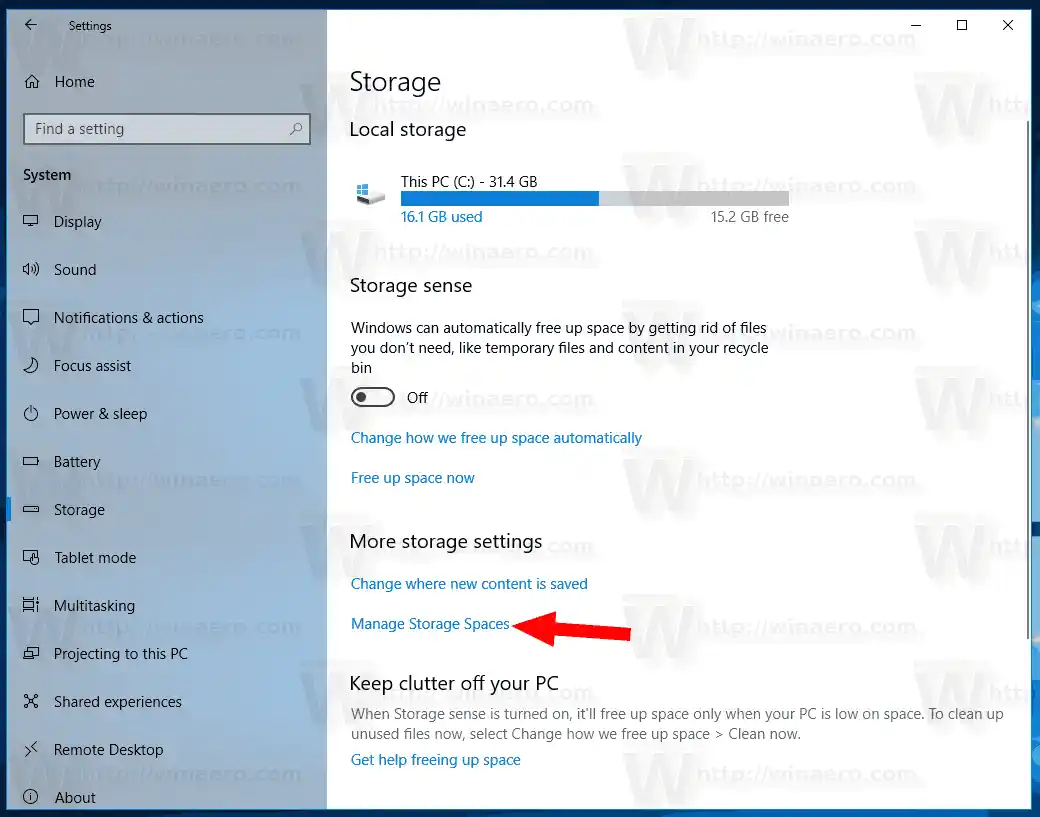
- I den næste dialog skal du klikke på knappenÆndre indstillingerog bekræft UAC-prompten.
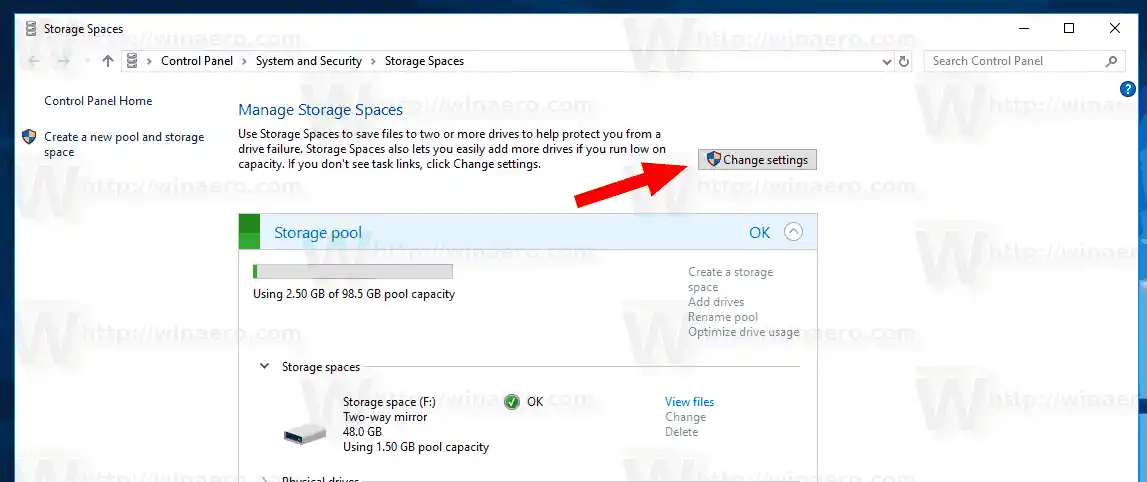
- UnderFysiske drifterfor Storage Pool, klik på linketOmdøb.
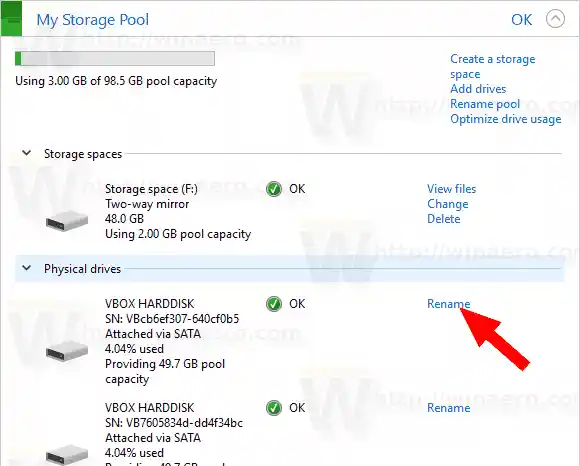
- På næste side skal du angive det ønskede navn til dit drev.
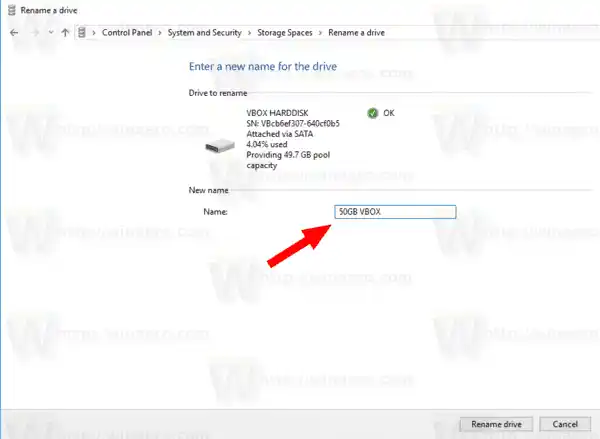
- Klik på knappen Omdøb drev, og du er færdig.
Du er færdig. Alternativt kan du bruge en PowerShell cmdlet til at omdøbe et hvilket som helst af dine fysiske drev i en Storage Pool.
Omdøb et drev i en lagerpool med PowerShell
- Åbn PowerShell som administrator. Tip: Du kan tilføje 'Åbn PowerShell som administrator' kontekstmenu .
- Indtast eller kopier og indsæt følgende kommando: |_+_|.
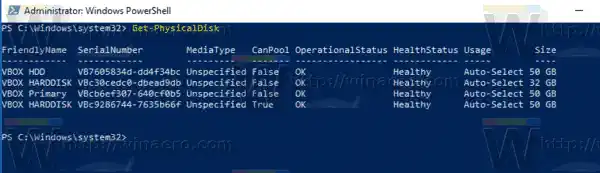
- BemærkVenligt Navnværdi for det drev, du vil omdøbe.
- For at omdøbe drevet skal du skrive og køre kommandoen: Set-PhysicalDisk -FriendlyName 'CurrentName' -NewFriendlyName 'NewName'. Erstat værdierne CurrentName og NewName med henholdsvis de gamle og nye drevnavne.
Det er det.
- Fjern Drive fra Storage Pool of Storage Spaces i Windows 10
- Optimer drevbrug i Storage Pool i Windows 10
- Opret genvej til lagerpladser i Windows 10
- Opret ny pool i lagerpladser i Windows 10
- Opret lagerplads til lagerpool i Windows 10
- Slet lagerplads fra lagerpool i Windows 10
- Føj Drive til Storage Pool of Storage Spaces i Windows 10